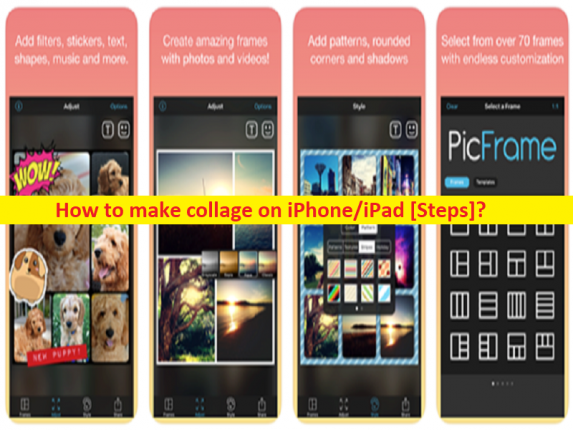
Suggerimenti per creare collage su iPhone e iPad:
In questo post, parleremo di Come creare collage su iPhone, Come creare collage su iPad in modi semplici. Ti viene fornito qui un elenco di app che ti offre per creare facilmente collage su iPhone e iPad. Iniziamo la discussione.
‘Crea collage su iPhone e iPad’:
I collage o i collage di foto sono un modo fantastico per condividere più di una foto in un singolo post o condividere una storia. Ci sono centinaia di app o più app disponibili che puoi creare collage/collage di foto sul tuo dispositivo iPhone e iPad. Se non sei a conoscenza, iPhone non ha funzionalità integrate che ti consentono di creare un collage di foto, ma ci sono dozzine di app per questo. È abbastanza semplice creare un collage di foto sul tuo iPhone e/o iPad utilizzando alcuni strumenti che offrono lo stesso.
Esistono alcune applicazioni di terze parti progettate e sviluppate per creare collage. Per fare ciò, devi semplicemente scaricare e installare le app per la creazione di collage sul tuo dispositivo, quindi puoi avviare e utilizzare per creare un collage/collage di foto su iPhone/iPad. Se stai cercando dei modi per creare collage/collage di foto, sei nel posto giusto per questo. Andiamo per la soluzione.
Come fare collage su iPad/iPhone?
Metodo 1: come creare collage su iPhone/iPad usando “Layout from Instagram”?
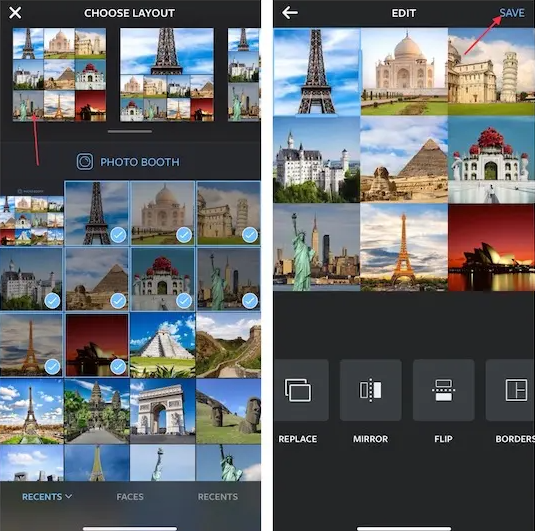
Layout di Instagram è un creatore di collage gratuito di prim’ordine per iPhone. Ti consente di remixare fino a 9 immagini e scegliere tra più fantastici layout. Questo strumento è disponibile gratuitamente sulla pagina “https://apps.apple.com/us/app/layout-from-instagram/id967351793”.
Passaggio 1: apri “Layout da Instagram” nel tuo dispositivo iOS e seleziona le immagini dalla tua libreria di foto
Passaggio 2: tocca Photo Booth > Scatta immagini e sceglile, seleziona il layout desiderato e quindi modifica il collage utilizzando gli strumenti disponibili come capovolgi, specchia, bordi. Una volta terminato, premi “Salva” nell’angolo in alto a destra per salvare le modifiche
Passaggio 3: ora puoi scegliere “Condividi il tuo collage di foto su Facebook o Instagram”. Se desideri salvare il collage sul tuo dispositivo, tocca “Altro” e seleziona l’opzione preferita come aggiungi all’album condiviso e salva su file.
Metodo 2: come creare collage su iPad/iPhone utilizzando “Google Foto”?
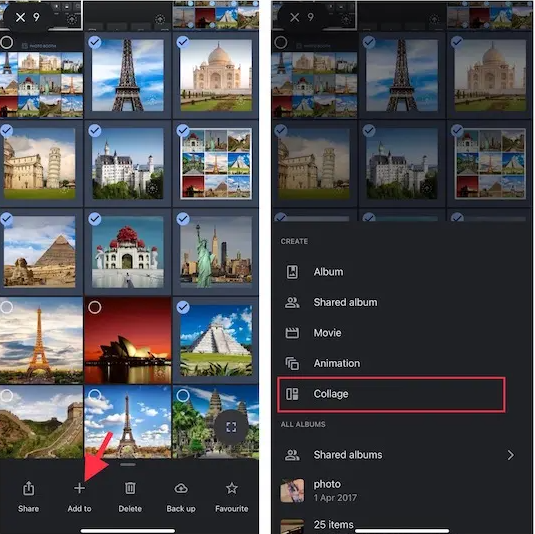
Google Foto è una delle migliori app per questo scopo ed è un’app ricca di funzionalità. Crea automaticamente collage per migliorare la tua esperienza di visualizzazione delle foto. Questa app è disponibile gratuitamente sulla pagina “https://apps.apple.com/us/app/google-photos/id962194608”.
Passaggio 1: apri Google Foto sul tuo dispositivo e tocca e tieni premuta l’immagine per accedere alla modalità di selezione e dopo aver selezionato fino a 9 immagini, tocca il pulsante “+” Aggiungi a, quindi seleziona “Collage” nel menu
Passaggio 2: ora tocca l’icona “Modifica” in basso, quindi utilizza i vari strumenti di modifica per fornire alcuni ritocchi finali al tuo collage e, una volta terminato, premi il pulsante “Condividi” e salva/condividi il collage utilizzando il supporto offerto.
Metodo 3: crea collage su iPhone/iPad utilizzando PicCollage
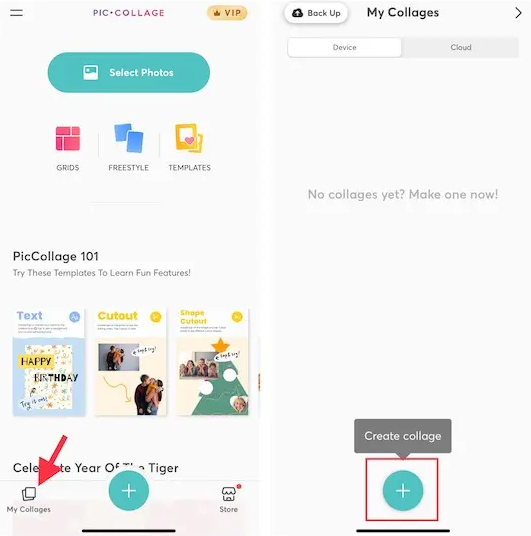
PicCollage è un’altra app in questo elenco che ti offre la possibilità di creare e progettare collage di tendenza. Con 4,8 punti su oltre 1,4 milioni di valutazioni, il software ha ricevuto elogi per i suoi ricchi design. È dotato di un sacco di modelli predefiniti, sfondi, caratteri e adesivi che puoi utilizzare per creare post interessanti da condividere sui social media. Questa app è disponibile gratuitamente e in versione a pagamento sia nella pagina “https://apps.apple.com/us/app/piccollage-photo-layout-edits/id448639966”.
Passaggio 1: apri l’app PicCollage sul tuo dispositivo e vai alla scheda “I miei collage” nell’angolo in basso a destra e tocca il pulsante “+” Crea collage
Passaggio 2: seleziona il layout del collage desiderato, quindi riempi il layout con le immagini preferite. Basta toccare una sezione e scegliere Aggiungi foto. Seleziona le immagini dal rullino fotografico/libreria.
Passaggio 3: una volta riempito il layout con le foto, puoi scegliere uno sfondo diverso, utilizzare adesivi o aggiungere testo per personalizzare il collage. Successivamente, premi “Fatto” nell’angolo in alto a destra dello schermo e quindi salva il collage nella tua libreria di foto.
Metodo 4: crea collage su iPad/iPhone usando “Canva”?
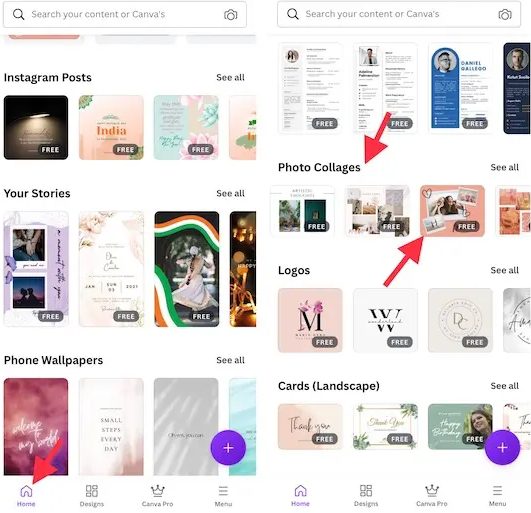
Canva è un’altra app per la creazione di collage nell’elenco che ti offre la possibilità di creare collage di foto in iPhone/iPad. Questo può essere raddoppiato come pratico creatore di collage per iPhone e iPad. Il punto forte di questo software è l’enorme libreria di oltre 60.0000 modelli che possono fornirti un vantaggio per il tuo design con il minimo sforzo. Questa app è disponibile gratuitamente e in versione a pagamento sia nella pagina “https://apps.apple.com/us/app/canva-design-photo-video/id897446215”.
Passaggio 1: apri l’app Canva nel dispositivo e tocca la scheda Home in basso
Passaggio 2: scorri verso il basso fino alla sezione “Collage di foto” e scegli il layout desiderato
Passaggio 3: progetta il collage a tuo piacimento. Tocca il pulsante “+” > Carica > Carica media per importare immagini dalla libreria del tuo dispositivo.
Passaggio 4: una volta terminato, tocca l’icona “Condividi” nell’angolo in alto a destra dello schermo e scegli di scaricare l’immagine o condividerla tramite il supporto preferito.
Metodo 5: come creare collage di foto su iPhone/iPad utilizzando “Picsart”?
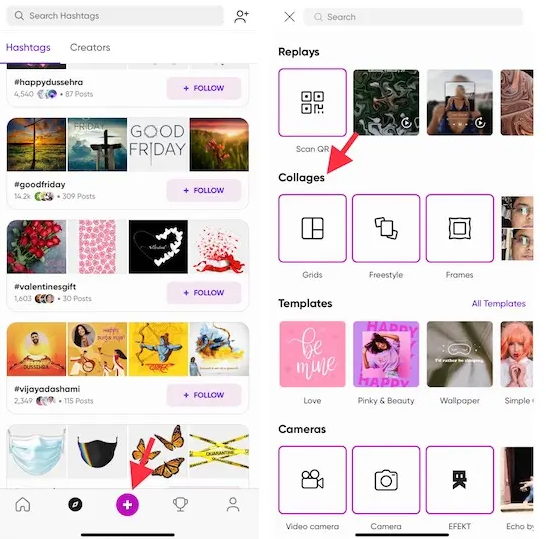
“Picsart” è un versatile editor di foto/video e un’app per la creazione di collage nell’elenco. Questa app offre un’impressionante libreria di layout, filer, effetti fotografici, adesivi e font di design di tendenza. Questo strumento ti consente di creare collage sul tuo iDevice, quindi se ti piacciono i collage freestyle, ti piace condividere un album dei tuoi scatti memorabili o preferisci semplici collage di griglia di foto. Questo software è disponibile gratuitamente e in versione a pagamento a 11,99 $/mese sulla pagina “https://apps.apple.com/us/app/picsart-photo-video-editor/id587366035”.
Passaggio 1: apri l’app Picsart sul tuo dispositivo e tocca la scheda “+” in basso e vai alla sezione Collage e scegli il layout preferito
Passaggio 2: seleziona le immagini dalla libreria del tuo dispositivo e tocca “Avanti” nell’angolo in alto a destra, quindi utilizza gli strumenti di modifica per regolare o migliorare il collage e una volta completata la modifica, tocca il pulsante “Salva” per salvare il collage.
Metodo 6: come creare collage su iPhone/iPad utilizzando l’app “Fotor”?
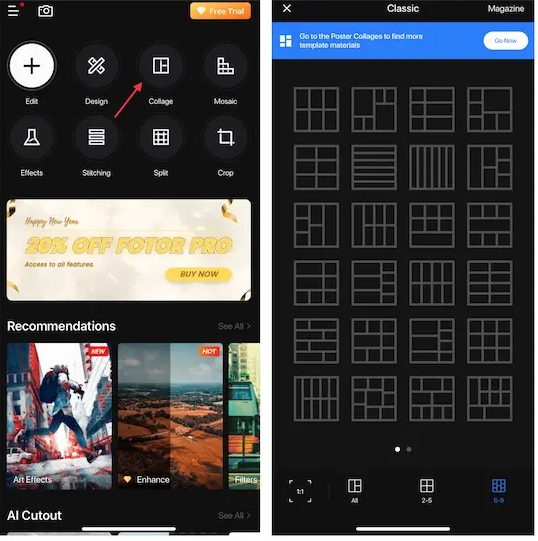
L’app Fotor è una delle migliori app per la creazione di collage di foto in questo elenco. È più che in grado di permetterti di creare una varietà di collage dall’aspetto gradevole. È un’interfaccia semplice e modi diretti per creare collage. Questa app è disponibile gratuitamente e in versione a pagamento a $ 0,99.
Passaggio 1: apri l’app Fotor sul tuo dispositivo e tocca il pulsante Collage, scegli il layout preferito
Passaggio 2: tocca il pulsante “+” all’interno del layout per aggiungere un’immagine in una sezione particolare. Ora puoi regolare il collage, perfezionare i margini, la spaziatura, l’ombra e la rotondità utilizzando gli strumenti disponibili.
Passaggio 3: una volta terminato, tocca “Salva” nell’angolo in alto a destra dello schermo per salvare le modifiche e quindi puoi condividerle con chiunque.
Conclusione
Sono sicuro che questo post ti ha aiutato su Come creare collage su iPhone, Come creare collage su iPad e puoi scegliere qualsiasi app dall’elenco per creare collage sul tuo dispositivo. È tutto. Per qualsiasi suggerimento o domanda, scrivi nella casella dei commenti qui sotto.